ブロックされた Web サイトを設定する方法
ホスト ファイルを変更してブロックされた Web サイトを追加したり、ルーターでブロックされた Web サイトを追加したり、Web サイトをブロックするソフトウェアを使用したりすることで、ブロックされた Web サイトを設定できます。詳細な導入: 1. ホスト ファイルを変更してブロックされた Web サイトを追加し、ファイル C:\WINDOWS\system32\drivers\etc を見つけてメモ帳で開き、ブロックする必要がある Web サイトを入力します。 2. ルーターが Web サイトをブロックします。 , ルーターのmacフィルタリング機能を使用して、ブロックする必要があるWebサイトのIPアドレスをフィルタリングします; 3. Webサイトなどをブロックするソフトウェアを使用します。

今日、インターネット上には何億もの Web ページがあり、Web コンテンツはあらゆる分野を網羅しています。優れた Web サイトはたくさんありますが、また、コンピュータにとって安全な Web ページや、インターネット サーフィンの際に問題を引き起こす可能性のある Web ページも数多くあります。たとえば、ウイルスを含む悪意のある Web サイトをブロックする必要があります。親は子供の健全な成長のために、一部の悪質な情報 Web サイトやゲーム Web サイトをブロックします。では、Web サイトをブロックするにはどうすればよいでしょうか。Web サイトをブロックする方法はたくさんありますが、そのほとんどは友達です。 Web サイトをブロックする機能を備えたソフトウェアがたくさんあることをご存知ないかもしれませんが、ルーターを介して Web サイトをブロックしたり、コンピューターのホスト ファイルを設定して Web サイトをブロックしたりすることもできます。
Web サイトをブロックする方法 1: ホスト ファイルを変更し、ブロックされた Web サイトを追加する実際、Web サイトをブロックするのは比較的簡単です。必要なのは、C:\ を見つけるだけです。 WINDOWS\system32\drivers\ etc ファイルを開き、メモ帳で開き、ブロックする必要がある Web サイトを入力します。このファイルはシステムによって隠されていることに注意してください。変更を開始するには、まず「保護されたオペレーティング システム ファイルを隠す」をキャンセルする必要があります。しかし、それほど面倒な作業である必要はなく、コンピュータのデスクトップ--スタート--ファイル名を指定して実行を直接行うことができます。 以下に示すように、実行ボックスに「C:\WINDOWS\system32\drivers\etc」と入力し、すぐに開くことを確認します。
 上記のように、次を参照してください。 1. 上記の手順の 2. 3. 確認後、ファイルを開く方法が表示されますので、以下に示すようにメモ帳を使用して開くことを選択します。メモ帳を使用して確認します。ファイルを開いて、ブロックする Web サイトを設定できます。必要なのは、以下に示すように、ブロックする必要がある Web サイトのアドレスを次の形式で入力することだけです。
上記のように、次を参照してください。 1. 上記の手順の 2. 3. 確認後、ファイルを開く方法が表示されますので、以下に示すようにメモ帳を使用して開くことを選択します。メモ帳を使用して確認します。ファイルを開いて、ブロックする Web サイトを設定できます。必要なのは、以下に示すように、ブロックする必要がある Web サイトのアドレスを次の形式で入力することだけです。 #これらの入力を完了したら、メモ帳の左上にある [ファイル] をクリックし、[保存] を選択します。場合によっては、Hosts ファイルが保存されたことを示すウイルス対策ソフトウェアがポップアップ表示されることがあります。 「リスク行為」などの場合は、「リスク行為」が自分たちで行われることがわかっているので、「許可」をクリックしてください。設定が完了したら、ブロックされた Web サイトを開けないかどうかを入力できます。
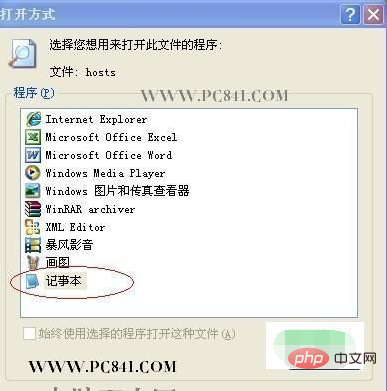 Web サイトをブロックする方法 2: ルーターで Web サイトをブロックする
Web サイトをブロックする方法 2: ルーターで Web サイトをブロックする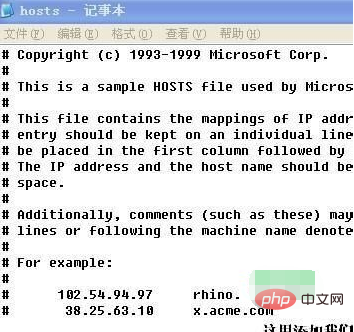
Web サイトをブロックする方法 3: ソフトウェアを使用して Web サイトをブロックする
現在、ほとんどのファイアウォール ソフトウェアやウイルス対策ソフトウェアには、Web サイトをブロックする機能があります。 360アンチウイルスソフトやキングソフトソフトを使っていましたが、これらのソフトにもこの機能はありますが、興味のある友人は広告フィルタリングで設定できるのでここでは紹介しません。 ここではウェブサイトをブロックする方法、ウェブサイトをブロックする方法を紹介しますが、実際には、この記事では主にシステムの変更方法などを紹介します。 ホスト ファイルは Web サイトをブロックするために使用されます。この方法は非常に簡単で最も実用的です。興味のある友人が設定できます。以上がブロックされた Web サイトを設定する方法の詳細内容です。詳細については、PHP 中国語 Web サイトの他の関連記事を参照してください。

ホットAIツール

Undresser.AI Undress
リアルなヌード写真を作成する AI 搭載アプリ

AI Clothes Remover
写真から衣服を削除するオンライン AI ツール。

Undress AI Tool
脱衣画像を無料で

Clothoff.io
AI衣類リムーバー

AI Hentai Generator
AIヘンタイを無料で生成します。

人気の記事

ホットツール

メモ帳++7.3.1
使いやすく無料のコードエディター

SublimeText3 中国語版
中国語版、とても使いやすい

ゼンドスタジオ 13.0.1
強力な PHP 統合開発環境

ドリームウィーバー CS6
ビジュアル Web 開発ツール

SublimeText3 Mac版
神レベルのコード編集ソフト(SublimeText3)

ホットトピック
 7467
7467
 15
15
 1376
1376
 52
52
 77
77
 11
11
 19
19
 20
20
 詳細な検索Deepseek公式ウェブサイトの入り口
Mar 12, 2025 pm 01:33 PM
詳細な検索Deepseek公式ウェブサイトの入り口
Mar 12, 2025 pm 01:33 PM
2025年の初めに、国内のAI「Deepseek」が驚くべきデビューを果たしました!この無料のオープンソースAIモデルは、OpenAIのO1の公式バージョンに匹敵するパフォーマンスを備えており、Webサイド、アプリ、APIで完全に起動され、iOS、Android、およびWebバージョンのマルチターミナル使用をサポートしています。 DeepSeekの公式Webサイトおよび使用ガイドの詳細な検索:公式Webサイトアドレス:https://www.deepseek.com/sing for webバージョンの手順:上記のリンクをクリックして、DeepSeekの公式Webサイトを入力します。ホームページの[会話の開始]ボタンをクリックします。最初に使用するには、携帯電話検証コードでログインする必要があります。ログインした後、ダイアログインターフェイスを入力できます。 DeepSeekは強力で、コードを書き、ファイルを読み取り、コードを作成できます
 Deepseek Webバージョンの公式入り口
Mar 12, 2025 pm 01:42 PM
Deepseek Webバージョンの公式入り口
Mar 12, 2025 pm 01:42 PM
国内のAI Dark Horse Deepseekは強く上昇し、世界のAI業界に衝撃を与えました! 1年半しか設立されていないこの中国の人工知能会社は、無料でオープンソースのモックアップであるDeepseek-V3とDeepseek-R1で世界的なユーザーから広く称賛されています。 Deepseek-R1は完全に発売され、パフォーマンスはOpenAio1の公式バージョンに匹敵します! Webページ、アプリ、APIインターフェイスで強力な機能を体験できます。ダウンロード方法:iOSおよびAndroidシステムをサポートすると、ユーザーはApp Storeを介してダウンロードできます。 Deepseek Webバージョン公式入り口:HT
 deepseekの忙しいサーバーの問題を解決する方法
Mar 12, 2025 pm 01:39 PM
deepseekの忙しいサーバーの問題を解決する方法
Mar 12, 2025 pm 01:39 PM
DeepSeek:サーバーに混雑している人気のあるAIを扱う方法は? 2025年のホットAIとして、Deepseekは無料でオープンソースであり、OpenAio1の公式バージョンに匹敵するパフォーマンスを備えており、その人気を示しています。ただし、高い並行性は、サーバーの忙しさの問題ももたらします。この記事では、理由を分析し、対処戦略を提供します。 Deepseek Webバージョンの入り口:https://www.deepseek.com/deepseekサーバーに忙しい理由:高い並行アクセス:Deepseekの無料で強力な機能が同時に使用する多数のユーザーを引き付け、サーバーの負荷が過剰になります。サイバー攻撃:Deepseekが米国の金融産業に影響を与えることが報告されています。



